Thư Mục Bảo Mật (Secure Folder) trên điện thoại Samsung Galaxy là một trong những tính năng mạnh mẽ nhất giúp người dùng bảo vệ dữ liệu nhạy cảm khỏi những ánh mắt tò mò. Bạn có thể đã quen thuộc với việc lưu trữ ảnh, video, tài liệu mật hoặc ứng dụng cá nhân vào không gian được mã hóa này. Tuy nhiên, liệu bạn đã thực sự khai thác tối đa tiềm năng của nó? Từ việc quản lý thông báo, nhân bản ứng dụng, đến sao lưu dữ liệu quan trọng, có rất nhiều mẹo và thủ thuật hữu ích để nâng cao trải nghiệm sử dụng Thư Mục Bảo Mật của bạn, biến nó không chỉ là một không gian riêng tư mà còn là một công cụ tiện ích vượt trội.
Bài viết này của thuthuatmienphi.net sẽ đi sâu vào 8 mẹo độc đáo, giúp bạn tối ưu hóa việc sử dụng Secure Folder trên thiết bị Samsung Galaxy của mình, đảm bảo cả sự an toàn tuyệt đối cho thông tin cá nhân lẫn sự thuận tiện tối đa trong cuộc sống số. Hãy cùng khám phá để làm chủ hoàn toàn tính năng bảo mật hàng đầu này.
1. Sử Dụng Vân Tay Để Truy Cập Thư Mục Bảo Mật Nhanh Chóng
Việc bảo vệ dữ liệu trong Thư Mục Bảo Mật bằng mã PIN hoặc mật khẩu phức tạp là điều vô cùng cần thiết. Tuy nhiên, nếu bạn thường xuyên cần truy cập vào Secure Folder, việc lặp đi lặp lại thao tác nhập PIN hoặc mật khẩu có thể trở nên bất tiện và tốn thời gian.
Để có trải nghiệm truy cập nhanh chóng và thuận tiện hơn, bạn có thể kích hoạt tính năng mở khóa bằng vân tay cho Thư Mục Bảo Mật. Thực hiện như sau:
- Mở Cài đặt Thư Mục Bảo Mật (Secure Folder settings).
- Tìm và chọn mục Kiểu khóa (Lock type).
- Bật công tắc Vân tay (Fingerprints).
Sau khi thiết lập, bạn có thể mở khóa Secure Folder ngay lập tức chỉ với dấu vân tay đã đăng ký, giúp tiết kiệm thời gian và đơn giản hóa quá trình truy cập mà vẫn đảm bảo an toàn.
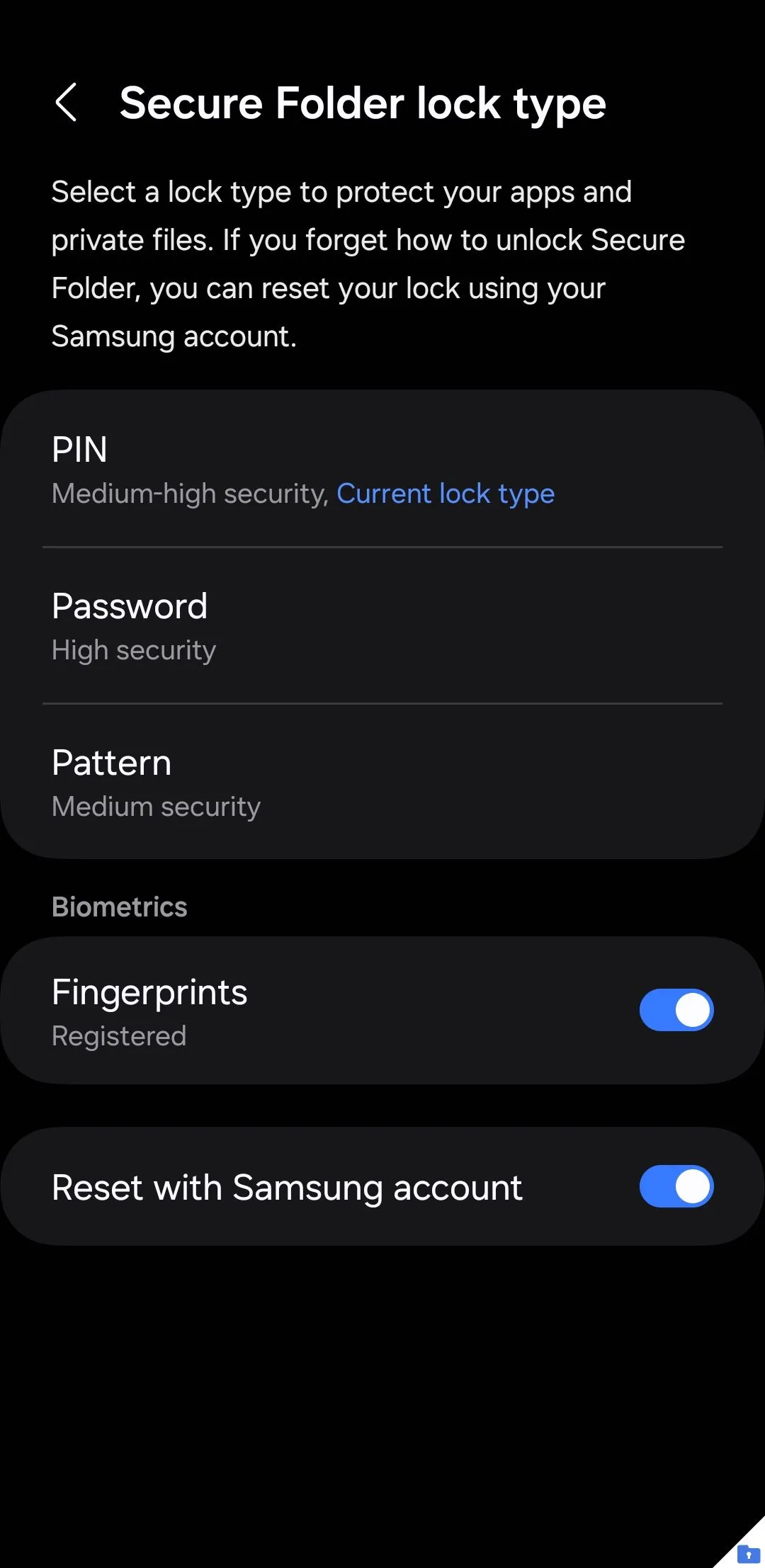 Tùy chọn kiểu khóa Thư mục Bảo mật trên điện thoại Samsung
Tùy chọn kiểu khóa Thư mục Bảo mật trên điện thoại Samsung
2. Tùy Chỉnh Hoặc Ẩn Biểu Tượng Ứng Dụng Thư Mục Bảo Mật
Nếu bạn muốn Thư Mục Bảo Mật hòa lẫn với các ứng dụng khác hoặc trở nên ít nổi bật hơn, giao diện One UI của Samsung cho phép bạn tùy chỉnh biểu tượng ứng dụng này. Để thực hiện, hãy truy cập vào Secure Folder, chạm vào biểu tượng ba chấm (three-dot icon) ở góc trên bên phải, và chọn Tùy chỉnh (Customize).
Tại đây, bạn có thể chọn từ nhiều tùy chọn biểu tượng khác nhau và thậm chí đổi tên ứng dụng. Ví dụ, bạn có thể đổi tên thành “Thời tiết” và chọn biểu tượng đám mây để tăng thêm tính kín đáo.
Để đạt được quyền riêng tư cao hơn nữa, bạn có thể ẩn hoàn toàn biểu tượng ứng dụng Thư Mục Bảo Mật khỏi ngăn kéo ứng dụng (app drawer) của mình. Hãy vào Cài đặt Thư Mục Bảo Mật (Secure Folder Settings), tắt công tắc Thêm Thư Mục Bảo Mật vào màn hình Ứng dụng (Add Secure Folder to Apps screen), và chọn Ẩn (Hide) để xác nhận.
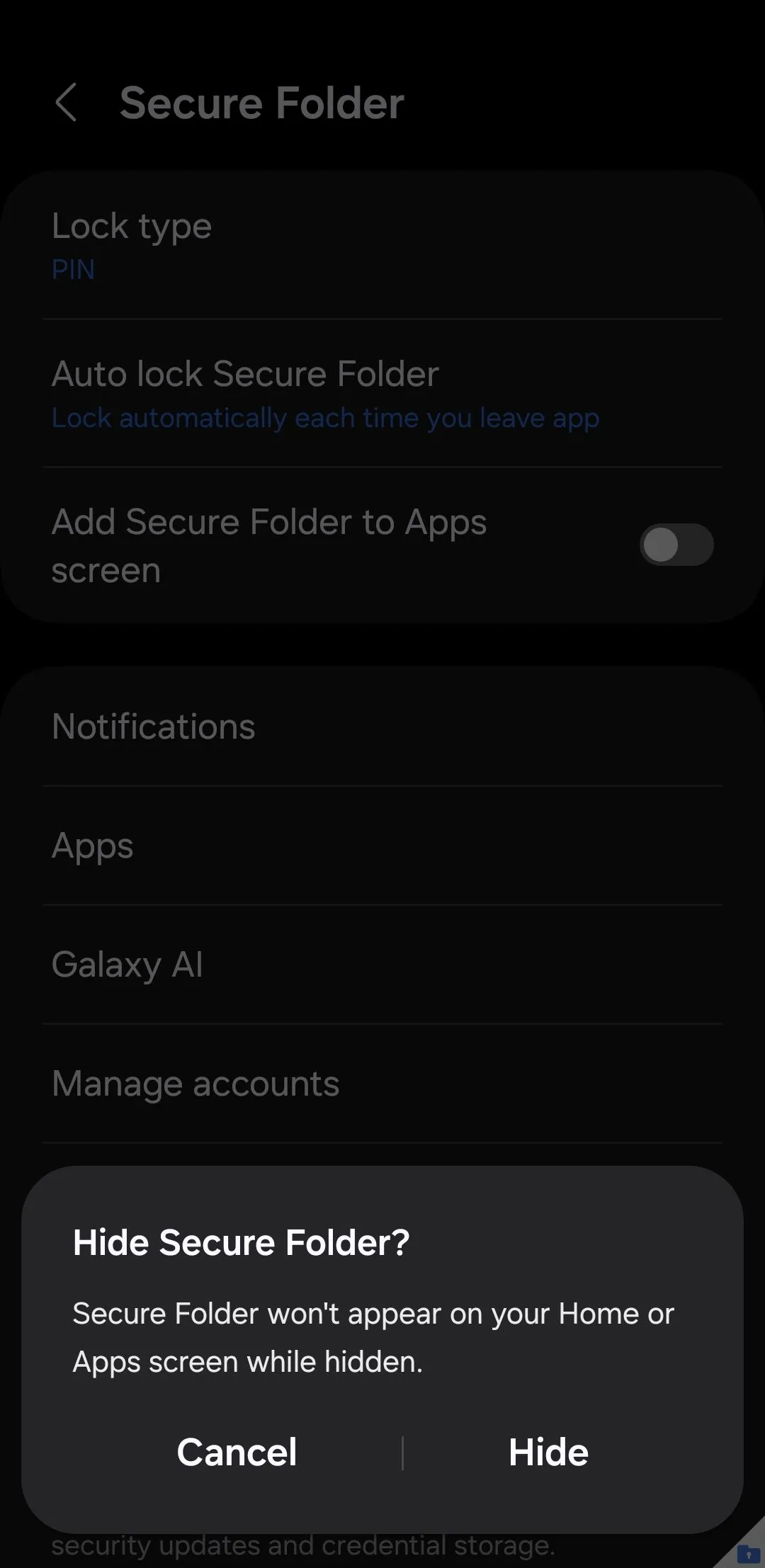 Hộp thoại xác nhận ẩn Thư mục Bảo mật trên điện thoại Samsung
Hộp thoại xác nhận ẩn Thư mục Bảo mật trên điện thoại Samsung
3. Nhân Bản Ứng Dụng Với Thư Mục Bảo Mật
Tính năng Dual Messenger của Samsung cho phép bạn tạo hai bản sao của một số ứng dụng nhắn tin nhất định như WhatsApp, Facebook và Messenger. Tuy nhiên, nếu bạn cần nhân bản các ứng dụng khác như Chrome, Instagram, Reddit hoặc thậm chí các trò chơi, Secure Folder là một lựa chọn thay thế tuyệt vời.
Bằng cách thêm một ứng dụng vào Thư Mục Bảo Mật, bạn sẽ tạo ra một phiên bản hoàn toàn riêng biệt của ứng dụng đó, với dữ liệu, cài đặt và thông tin đăng nhập riêng. Điều này lý tưởng cho việc quản lý nhiều tài khoản cùng lúc hoặc giữ các ứng dụng nhạy cảm riêng tư khỏi những người tò mò.
Để nhân bản ứng dụng, bạn chỉ cần chạm vào biểu tượng dấu cộng (plus icon) bên trong Thư Mục Bảo Mật, chọn ứng dụng bạn muốn nhân bản, và chạm vào Thêm (Add). Sau khi được thêm, bạn sẽ có thể sử dụng cả hai phiên bản ứng dụng một cách riêng biệt.
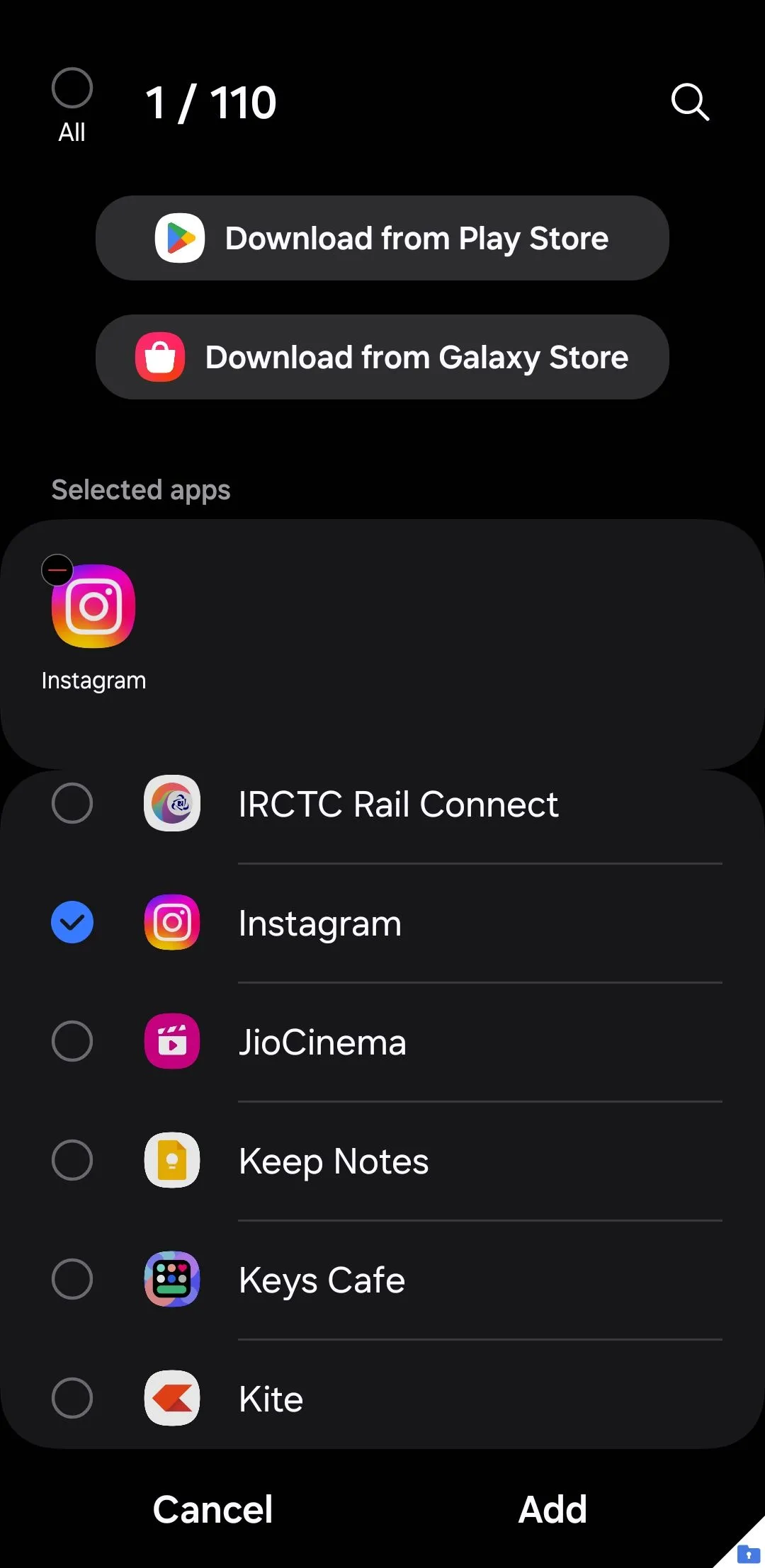 Menu thêm ứng dụng vào Thư mục Bảo mật trên điện thoại Samsung
Menu thêm ứng dụng vào Thư mục Bảo mật trên điện thoại Samsung
4. Ẩn Nội Dung Nhạy Cảm Từ Thông Báo Thư Mục Bảo Mật
Mặc dù Thư Mục Bảo Mật của Samsung có khả năng giữ kín các ứng dụng và tệp riêng tư của bạn một cách hiệu quả, nhưng các thông báo từ những ứng dụng này vẫn có thể hiển thị trên màn hình khóa hoặc bảng thông báo. Điều này có thể làm lộ thông tin nhạy cảm, có khả năng ảnh hưởng đến quyền riêng tư của bạn.
Để đảm bảo quyền riêng tư tuyệt đối, bạn có thể ẩn nội dung nhạy cảm khỏi các thông báo này. Hãy mở Cài đặt Thư Mục Bảo Mật (Secure Folder Settings), chạm vào Thông báo (Notifications), và bật công tắc Ẩn nội dung (Hide content).
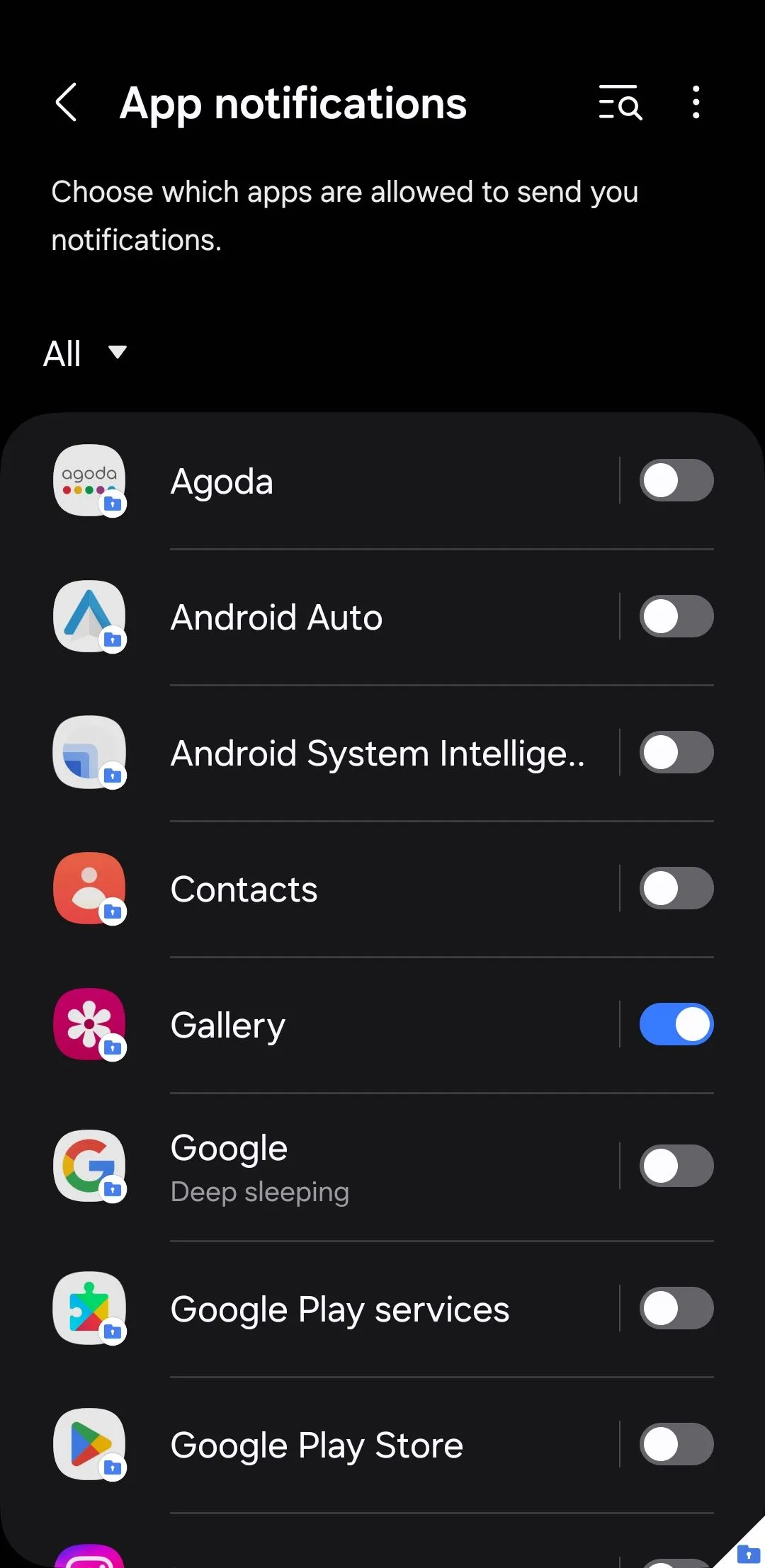 Cài đặt thông báo cho ứng dụng trong Thư mục Bảo mật trên điện thoại Samsung
Cài đặt thông báo cho ứng dụng trong Thư mục Bảo mật trên điện thoại Samsung
Với cài đặt này được bật, các thông báo từ ứng dụng bên trong Secure Folder sẽ không còn hiển thị bản xem trước tin nhắn hoặc các chi tiết nhạy cảm nữa. Hơn nữa, bạn có thể quản lý cài đặt thông báo cho từng ứng dụng riêng lẻ bằng cách vào menu Thông báo ứng dụng (App notifications). Từ đó, bạn có thể bật hoặc tắt cảnh báo cho các ứng dụng cụ thể hoặc tùy chỉnh chúng theo sở thích của mình.
5. Vô Hiệu Hóa Thông Báo Thư Mục Bảo Mật Sau Khi Khởi Động Lại
Theo mặc định, khi bạn tắt nguồn hoặc khởi động lại điện thoại Samsung của mình, Thư Mục Bảo Mật sẽ giải mã tất cả các tệp mà nó chứa. Kết quả là, thiết bị của bạn sẽ hiển thị thông báo Thư Mục Bảo Mật đã khóa (Secure Folder Locked) liên tục mỗi khi bạn bật lại máy.
Phiền phức hơn, bạn không thể loại bỏ cảnh báo này hoặc nhận thông báo từ các ứng dụng được lưu trữ bên trong Secure Folder cho đến khi bạn mở khóa thủ công bằng mật khẩu của mình.
May mắn thay, bạn có thể ngăn chặn sự phiền toái này chỉ bằng một tinh chỉnh đơn giản. Mở Thư Mục Bảo Mật, vào Cài đặt > Các cài đặt bảo mật khác (Settings > Other security settings), và bật tùy chọn Tự động giải mã dữ liệu (Automatic data decryption). Sau khi hoàn tất, Thư Mục Bảo Mật sẽ tự động mở khóa sau khi khởi động lại, và bạn sẽ không còn thấy bất kỳ cảnh báo nào nữa.
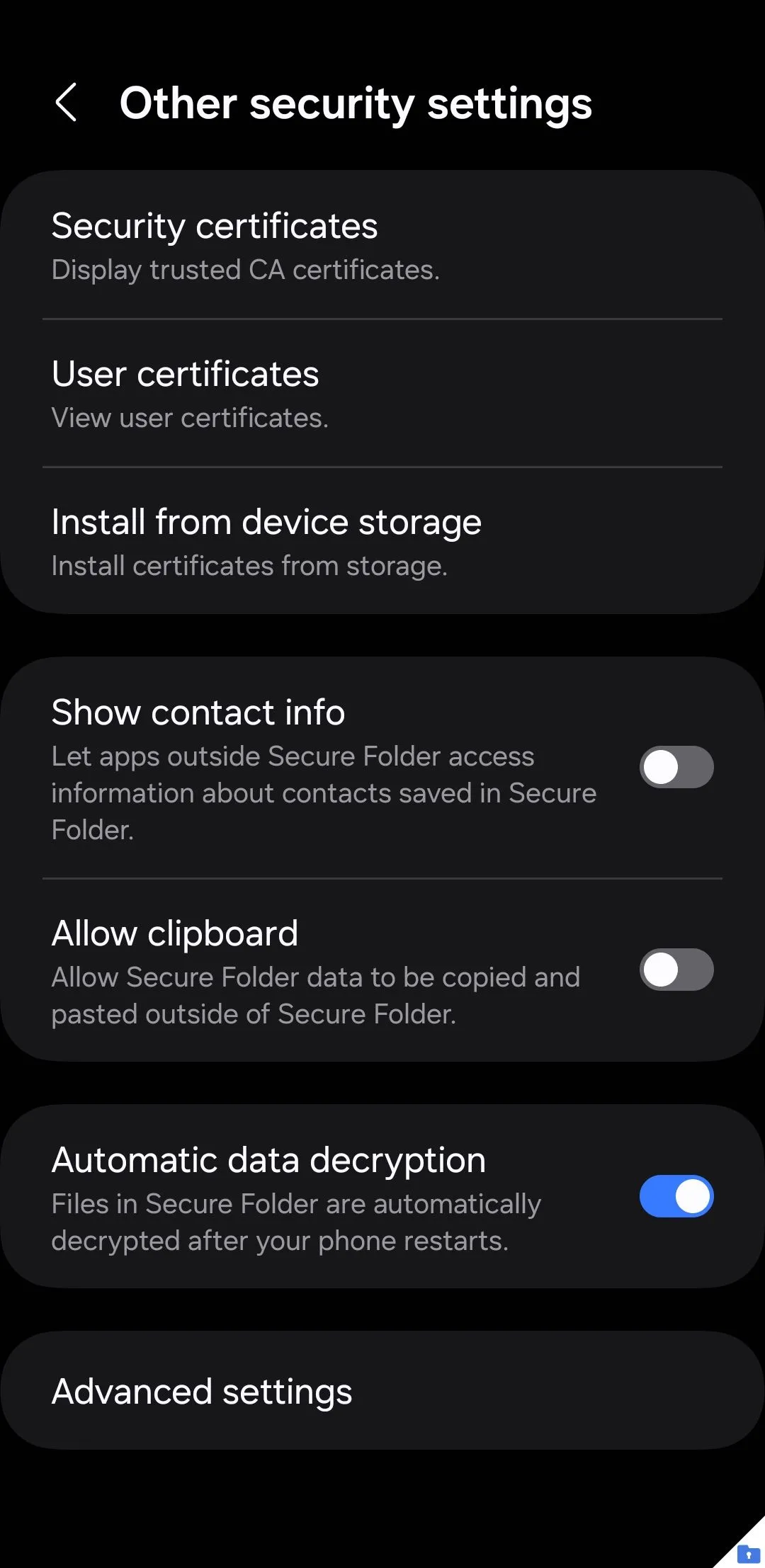 Menu cài đặt bảo mật Thư mục Bảo mật trên điện thoại Samsung
Menu cài đặt bảo mật Thư mục Bảo mật trên điện thoại Samsung
6. Sao Lưu Dữ Liệu Thư Mục Bảo Mật Ra Bộ Nhớ Ngoài
Mặc dù Thư Mục Bảo Mật rất tuyệt vời cho quyền riêng tư, nhưng luôn có rủi ro mất quyền truy cập vào nó nếu điện thoại Samsung của bạn bị mất, bị đánh cắp hoặc gặp trục trặc. Để tránh điều này, việc tạo bản sao lưu dữ liệu Thư Mục Bảo Mật là điều cần thiết.
Trước đây, Samsung cho phép người dùng sao lưu nội dung Secure Folder lên Samsung Cloud, nhưng tính năng này hiện không còn khả dụng. Thay vào đó, bạn có thể sử dụng ứng dụng Smart Switch của Samsung để sao lưu dữ liệu Thư Mục Bảo Mật theo cách thủ công.
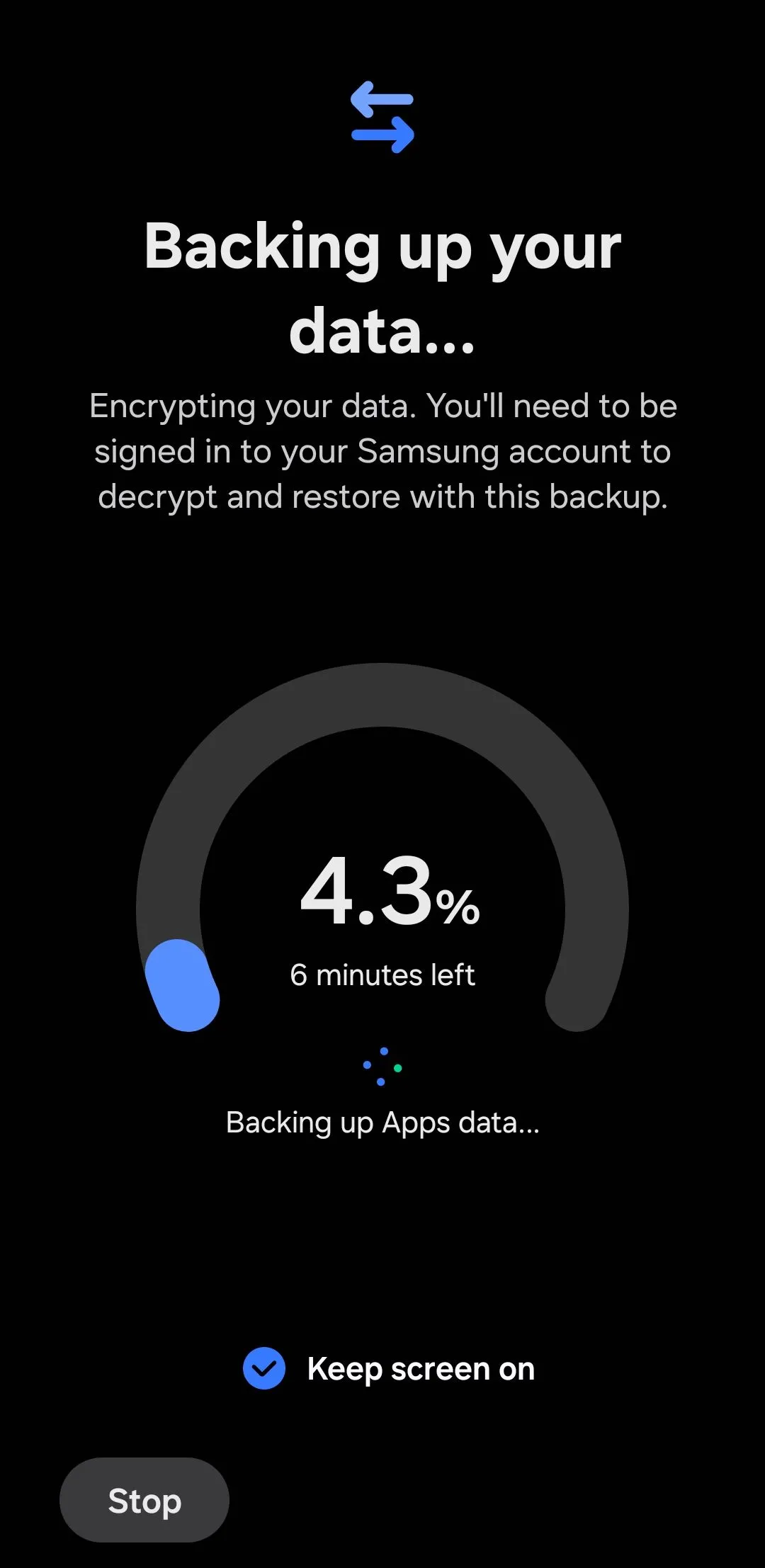 Sao lưu Thư mục Bảo mật trong ứng dụng Samsung Smart Switch
Sao lưu Thư mục Bảo mật trong ứng dụng Samsung Smart Switch
Bạn có thể sao lưu tất cả dữ liệu trong Secure Folder, bao gồm tệp, ứng dụng và cài đặt, vào một thiết bị lưu trữ ngoài hoặc máy tính của mình. Vì bản sao lưu được mã hóa, bạn và bất kỳ ai khác đều không thể xem nội dung của nó nếu không khôi phục nó vào một điện thoại Samsung. Điều này đặc biệt hữu ích để giữ một bản sao lưu an toàn hoặc chuyển dữ liệu của bạn sang một thiết bị mới.
7. Bật Tùy Chọn “Quên PIN/Mật Khẩu” Cho Thư Mục Bảo Mật
Bạn có thường xuyên quên các mã PIN và mật khẩu quan trọng không? Nếu có, việc mất quyền truy cập vào Thư Mục Bảo Mật trên thiết bị Samsung Galaxy có thể là một vấn đề nghiêm trọng. Theo mặc định, không có tùy chọn khôi phục tích hợp sẵn. Nếu bạn quên mã PIN hoặc mật khẩu Secure Folder, giải pháp duy nhất của bạn là đặt lại hoặc cài đặt lại Secure Folder, điều này sẽ dẫn đến mất tất cả dữ liệu đã lưu trữ.
Tuy nhiên, bạn có thể kích hoạt tùy chọn Đặt lại bằng tài khoản Samsung (Reset with Samsung account) bằng cách vào Cài đặt Thư Mục Bảo Mật > Kiểu khóa (Secure Folder Settings > Lock type) để đảm bảo rằng nếu bạn nhập sai mã PIN hoặc mật khẩu, bạn sẽ thấy tùy chọn Quên PIN/Mật khẩu (Forgot PIN/Password).
Bằng cách xác minh danh tính của bạn bằng mật khẩu tài khoản Samsung, bạn có thể lấy lại quyền truy cập vào Thư Mục Bảo Mật mà không làm mất các tệp hoặc ứng dụng quý giá. Việc giữ tính năng này được bật có thể giúp bạn tránh khỏi những rắc rối lớn trong tương lai.
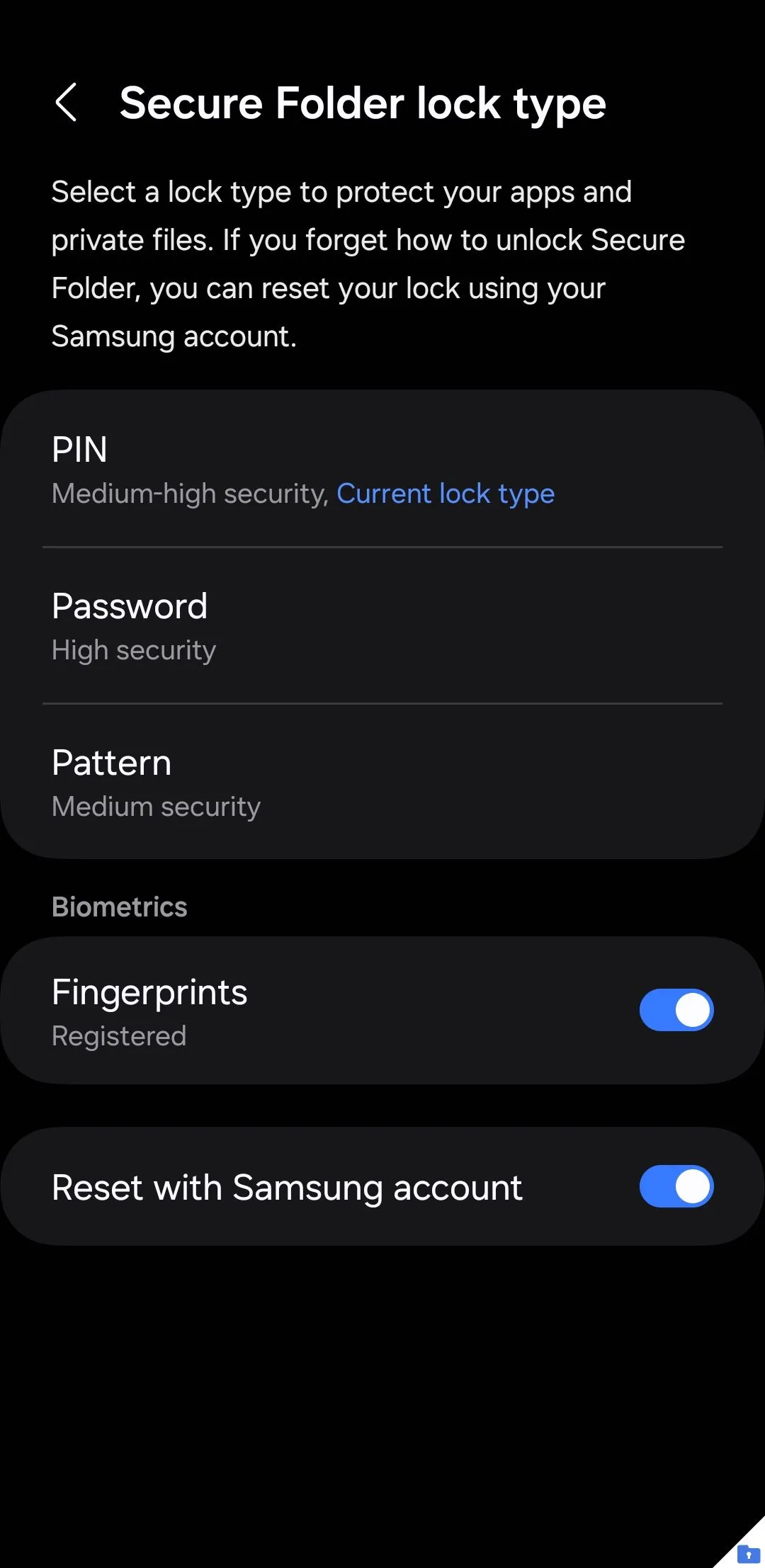 Tùy chọn kiểu khóa Thư mục Bảo mật trên điện thoại Samsung
Tùy chọn kiểu khóa Thư mục Bảo mật trên điện thoại Samsung
8. Di Chuyển Tất Cả Tệp Ra Khỏi Thư Mục Bảo Mật Cùng Lúc
Nếu bạn quyết định ngừng sử dụng Thư Mục Bảo Mật hoặc cần chuyển tất cả tệp của mình trở lại bộ nhớ tiêu chuẩn, việc di chuyển từng tệp một có thể rất tẻ nhạt. May mắn thay, có một cách nhanh hơn để di chuyển mọi thứ ra ngoài cùng một lúc.
Thay vì chọn từng tệp riêng lẻ, bạn có thể sử dụng tùy chọn gỡ cài đặt tích hợp để di chuyển tất cả các tệp phương tiện chỉ trong một bước. Hãy vào Cài đặt Thư Mục Bảo Mật > Cài đặt khác > Gỡ cài đặt (Secure Folder Settings > More settings > Uninstall). Sau đó, đánh dấu chọn hộp Di chuyển tệp phương tiện ra khỏi Thư Mục Bảo Mật (Move media files out of Secure Folder) và chọn Gỡ cài đặt (Uninstall) để xác nhận.
Thiết bị của bạn sẽ tự động chuyển tất cả các tệp phương tiện — chẳng hạn như ảnh, video và tài liệu — trở lại các vị trí tương ứng trong bộ nhớ tiêu chuẩn trước khi gỡ cài đặt Thư Mục Bảo Mật. Nếu bạn cần tính năng này một lần nữa, bạn có thể dễ dàng cài đặt lại Secure Folder từ Galaxy Store mà không mất bất kỳ nội dung nào đã sao lưu trước đó.
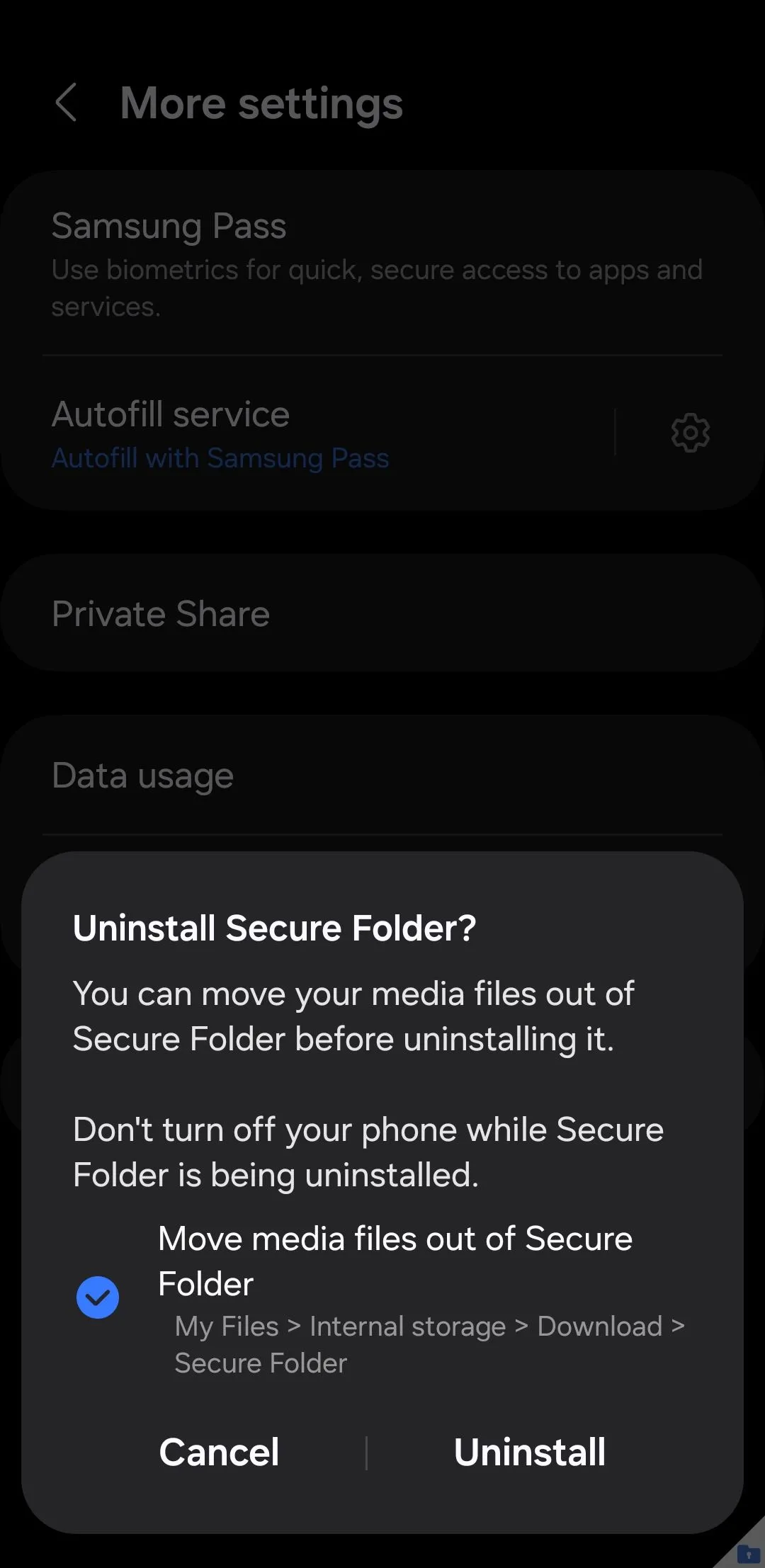 Hộp thoại gỡ cài đặt Thư mục Bảo mật trên điện thoại Samsung
Hộp thoại gỡ cài đặt Thư mục Bảo mật trên điện thoại Samsung
Thư Mục Bảo Mật là một trong những tính năng hàng đầu của điện thoại Samsung Galaxy, cung cấp một không gian riêng tư và được mã hóa cho các ứng dụng và tệp nhạy cảm của bạn. Bằng cách áp dụng những mẹo được chia sẻ trong bài viết này, bạn có thể tối đa hóa tiềm năng của Secure Folder, nâng cao cả mức độ bảo mật lẫn sự tiện lợi trong quá trình sử dụng. Đừng ngần ngại thử nghiệm để biến chiếc Galaxy của bạn thành một pháo đài kỹ thuật số vững chắc, đồng thời tận hưởng trải nghiệm người dùng mượt mà và thông minh hơn.


